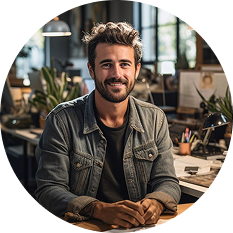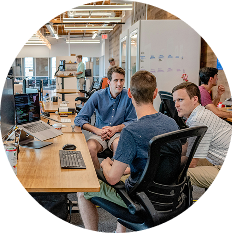Wie erstelle ich ein transjt.ai-Konto?
Registriere Dich mit Deinem Google- oder Figma-Account oder direkt mit Deiner E-Mail-Adresse auf transjt.ai. Du benötigst das Konto, um sowohl das Plugin als auch die App nutzen zu können.
Zur Registrierung
Zur Registrierung